海康威视4200简易说明书资料
海康威视4200考勤配置手册

4200 考勤配置手册目录一、操作流程(配置流程) (1)二、操作步骤(配置步骤) (1)三、适用型号 (6)四、变更记录 (6)五、关于海康威视 (1)一、操作流程(配置流程)1)配置人员卡号等权限2)添加班组3)添加班次4)添加假日管理5)添加排班管理6)添加考勤点7)计算考勤数据8)查询记录和统计分析二、操作步骤(配置步骤)1.在4200 客户端中添加门禁设备,对门禁点进行权限配置和下载。
2.进入考勤管理,添加班组管理。
添加班组名称,选择次班组人员。
:最多可支持50 个班组,每个班组最多150 人,每个班组添加人时可按部门全选或按个人选择。
3.添加班次班次管理分为普通班次管理与工时班管理。
1)添加考勤规则,根据需求定义考勤规则。
2)添加考勤班次,定义上下班时间。
:最多支持50 个班次,分普通班及工时班两大类。
4.添加假日管理5.添加排班管理6.添加考勤点选择考勤点、考勤点类型与有效时间。
7.设置考勤生效类别进入参数设置中,对考勤生效类别进行设置,选择合法卡刷卡记录或所有刷卡记录。
8.数据管理选择日期后,计算考勤数据。
所有考勤刷卡记录经过“计算考勤数据”后,可根据事先设定好的考勤规则对考勤刷卡记录进行分析,计算出您需要的时间段考勤数据。
计算好的考勤数据可按日期范围导出atd 文件。
9.查询刷卡记录查询统计分析可按需要生成考勤打卡分析表、考勤结果统计表、出勤率统计三种表格,选择具体报表后,可以按部门\班组\人员,设置好开始日期及结束日期,查询生成报表,可导出excel 文件。
三、适用型号:只有在数据管理中计算考勤数据或,才能查询刷卡与统计数据。
型号描述DS-K1T105M/M-C 门禁考勤一体机DS-K1T200M/M-C 光学式指纹门禁考勤一体机DS-K1T300M/M-C 电容式指纹门禁考勤一体机DS-K2601(-G) 单门门禁控制器DS-K2602(-G) 双门门禁控制器DS-K2604(-G) 四门门禁控制器四、变更记录版本更日期主要变更内容v1.0 build20160331 建立文档五、关于海康威视海康威视是以视频为核心的物联网解决方案提供商,面向全球提供综合安防、智慧业务与大数据服务。
海康iVMS4200客户端说明书
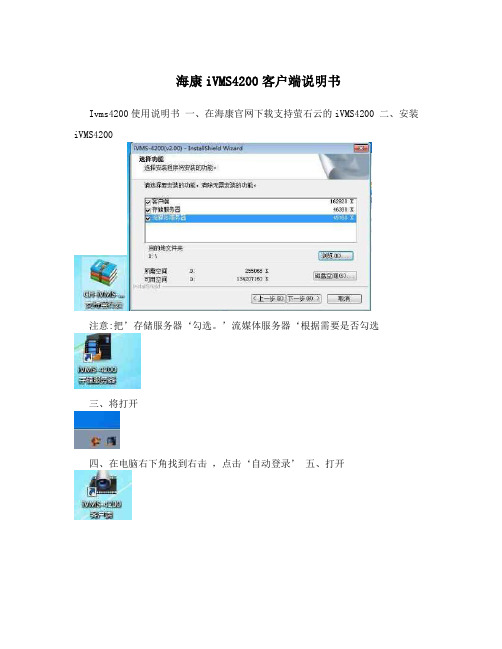
海康iVMS4200客户端说明书
Ivms4200使用说明书一、在海康官网下载支持萤石云的iVMS4200 二、安装iVMS4200
注意:把’存储服务器‘勾选。
’流媒体服务器‘根据需要是否勾选
三、将打开
四、在电脑右下角找到右击,点击‘自动登录’ 五、打开
六、进入注意:把启用自动登录勾选
七、进入下面
分别点击’主预览‘设备管理’录像设置‘
八、在’设备管理‘界面把刷新到的摄像机’添加至客户端
用户‘
名:admin 密码:12345
九、在’主预览‘界面将摄像机拖到右面画面中
十、在’设备管理‘界面点击’添加设备类型‘将’存储服务器‘勾选添加一个’存储服务器
十一、添加一个’存储服务器‘‘名字随意写一个,IP是电脑的ip地址。
用户名:admin,密码:
12345
十二、在’录像计划‘设置录像
十三、添加完后,点击’存储服务器管理‘进入’远程配置
‘
十四、选择存储,将需要的盘符’格式化
‘
备注:格式化只是虚拟的把硬盘的空间释放出来,不影响电脑的正常使用。
4200操作指南
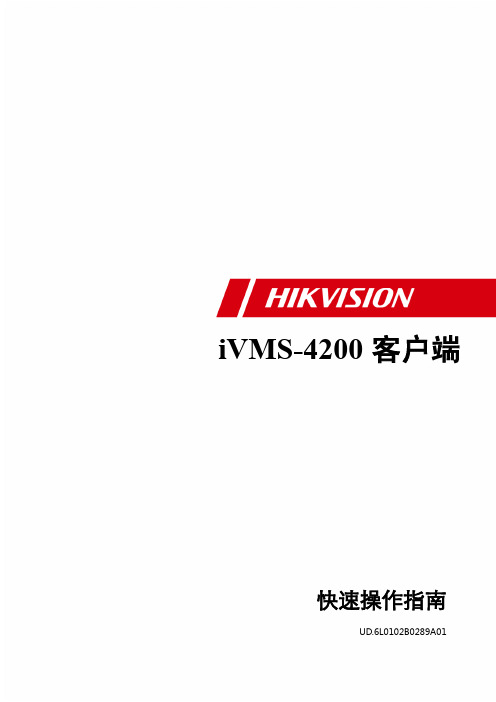
杭州海康威视数字技术股份有限公司 | 版权所有(C)
2
iVMS-4200 快速操作指南
目录
目 录 .................................................................................................................................................................................... 2 1 简介 .............................................................................................................................................................................. 3 2 部署方案 ...................................................................................................................................................................... 4
2.1 局域网部署方案.................................................................................................................................................. 4 2.2 公网部署方案...................................................................................................................................................... 5 3 安装和卸载 .................................................................................................................................................................. 8 3.1 程序安装.............................................................................................................................................................. 8 3.2 修改、修复或者删除程序.................................................................................................................................. 9 4 快速操作 .................................................................................................................................................................... 11 4.1 登录.................................................................................................................................................................... 11 4.2 软件界面介绍.................................................................................................................................................... 11 4.3 向导功能............................................................................................................................................................ 13 4.4 预览.................................................................................................................................................................... 15 4.5 录像.................................................................................................................................................................... 16 4.6 回放.................................................................................................................................................................... 18 4.7 电子地图............................................................................................................................................................ 21 4.8 退出.................................................................................................................................................................... 26
IVMS-4200快速操作指南
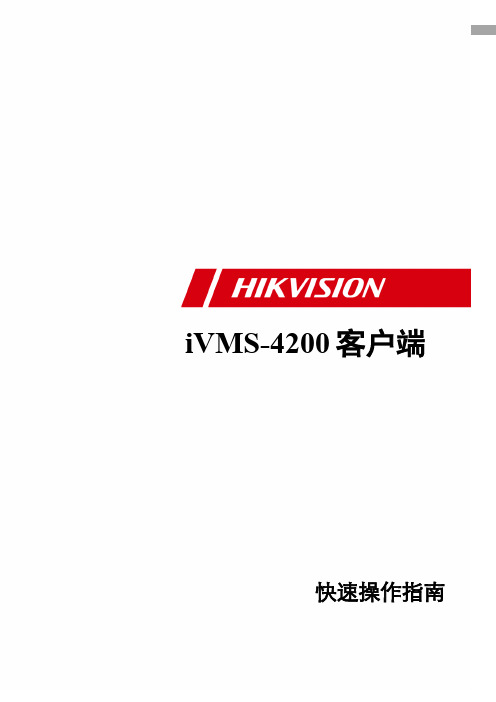
iVMS-4200 快速操作指南
iVMS-4200 客户端
杭州海康威视数字技术股份有限公司 Leabharlann 版权所有(C)快速操作指南
2
iVMS-4200 快速操作指南
前言
非常感谢您购买我公司的产品,如果您有什么疑问或需要请随时联系我们。 本手册适用于 iVMS-4200。 本手册可能包含技术上不准确的地方、或与产品功能及操作不相符的地方、或印刷错误。 我司将根据产品功能的增强或变化而更新本手册的内容,并将定期改进及更新本手册中描述 的软硬件产品。更新的内容将会在本手册的新版本中加入,恕不另行通知。 本手册中内容仅为用户提供参考指导作用,不保证与实物完全一致,请以实物为准。 本手册中提到的部件、组件和附件仅作说明之用,不代表购买机型的配置,详细配置请 以装箱单为准。
2.1 局域网部署方案.................................................................................................................................................. 5 2.1.1 完整应用模式 ............................................................................................................................................. 5 2.1.2 简化模式 ..................................................................................................................................................... 6
海康威视4200简易说明书资料

,弹出对话框如图所示。
IP/域名地址、端口、用户名、密码,完成设备的添加。
分组
IP命名,如图所示。
分组添加
预览
为录像图标,为开启音频预览图标,为停止当前预览画面按钮。
将停止所有
录像回放
CVR、NVR服务器或硬盘录像机上查找回放录像文件,查找回放方式有2种,一种通过控制面板中进入远
........................................................................................................................................................ 9
............................................................................................................................................................ 3
............................................................................................................................................................................ 5
海康威视iVMS-4200操作说明书
iVMS-4200。 Fra bibliotekiVMS-4200简称为软件。
NVR、IP Camera和IP Dome等统一称为设备。
海康威视一键式报警设备接入4200操作手册

一键式报警设备接入 4200操作手册目录一、操作流程(配置流程) (1)二、操作步骤(配置步骤) (1)三、适用型号 (4)四、变更记录 (4)五、关于海康威视 (1)一、操作流程(配置流程)1.确认4200 版本2.激活并修改一键式报警设备ip3.一键式报警设备接入42004.验证是否成功接入二、操作步骤(配置步骤)1.确认4200 版本是否支持一键式报警设备,通常使用随机光盘附带的客户端程序即可.(建议使用v2.4.6.2build20160505 400ftp 路径:/产品资料/01.股份公司/10.报警门禁对讲产品/01-技术支持资料(指导文档,CAD 样例,常用调试工具,培训视频等)/1.报警(自研产品、代理产品)/2.客户端软件/iVMS-4200(v2.4 支持报警柱正式发布版本).exe)2.将一键式报警设备与pc 机直连,通过sadp 或4200 激活并修改设备ip;确保修改后的ip 与客户端所在主机位于同一网段(ping 的通);sadp 修改一键式报警设备ip4200 修改一键式报警设备ip3.在4200 点击添加至客户端输入别名、用户名和密码完成添加;或确保设备与客户端所在主机同一网段前提下直接输入ip 地址添加:4.通过远程配置验证是否添加成功.可在4200 中远程配置中查看图像,报警设备按钮4200 客户端在开启弹窗功能下(左下角)接到弹窗三、适用型号四、五、关于海康威视海康威视是以视频为核心的物联网解决方案提供商,面向全球提供综合安防、智慧业务与大数据服务。
海康威视全球员工超26000人(截止2017年底),其中研发人员和技术服务人员超13000人,研发投入占企业销售额的7-8%,绝对数额占据业内前茅。
海康威视是博士后科研工作站单位,以杭州为中心,建立辐射北京、上海、重庆、武汉以及加拿大蒙特利尔、英国利物浦的研发中心体系,并计划在西安、武汉、成都、重庆和石家庄建立新的研发基地。
海康威视4200考勤配置手册

4200 考勤配置手册目录一、操作流程(配置流程) (1)二、操作步骤(配置步骤) (1)三、适用型号 (6)四、变更记录 (6)五、关于海康威视 (1)一、操作流程(配置流程)1)配置人员卡号等权限2)添加班组3)添加班次4)添加假日管理5)添加排班管理6)添加考勤点7)计算考勤数据8)查询记录和统计分析二、操作步骤(配置步骤)1.在4200 客户端中添加门禁设备,对门禁点进行权限配置和下载。
2.进入考勤管理,添加班组管理。
添加班组名称,选择次班组人员。
:最多可支持50 个班组,每个班组最多150 人,每个班组添加人时可按部门全选或按个人选择。
3.添加班次班次管理分为普通班次管理与工时班管理。
1)添加考勤规则,根据需求定义考勤规则。
2)添加考勤班次,定义上下班时间。
:最多支持50 个班次,分普通班及工时班两大类。
4.添加假日管理5.添加排班管理6.添加考勤点选择考勤点、考勤点类型与有效时间。
7.设置考勤生效类别进入参数设置中,对考勤生效类别进行设置,选择合法卡刷卡记录或所有刷卡记录。
8.数据管理选择日期后,计算考勤数据。
所有考勤刷卡记录经过“计算考勤数据”后,可根据事先设定好的考勤规则对考勤刷卡记录进行分析,计算出您需要的时间段考勤数据。
计算好的考勤数据可按日期范围导出atd 文件。
9.查询刷卡记录查询统计分析可按需要生成考勤打卡分析表、考勤结果统计表、出勤率统计三种表格,选择具体报表后,可以按部门\班组\人员,设置好开始日期及结束日期,查询生成报表,可导出excel 文件。
三、适用型号:只有在数据管理中计算考勤数据或,才能查询刷卡与统计数据。
型号描述DS-K1T105M/M-C 门禁考勤一体机DS-K1T200M/M-C 光学式指纹门禁考勤一体机DS-K1T300M/M-C 电容式指纹门禁考勤一体机DS-K2601(-G) 单门门禁控制器DS-K2602(-G) 双门门禁控制器DS-K2604(-G) 四门门禁控制器四、变更记录版本更日期主要变更内容v1.0 build20160331 建立文档五、关于海康威视海康威视是以视频为核心的物联网解决方案提供商,面向全球提供综合安防、智慧业务与大数据服务。
海康威视4200考勤配置手册

4200 考勤配置手册目录一、操作流程(配置流程) (1)二、操作步骤(配置步骤) (1)三、适用型号 (6)四、变更记录 (6)五、关于海康威视 (1)一、操作流程(配置流程)1)配置人员卡号等权限2)添加班组3)添加班次4)添加假日管理5)添加排班管理6)添加考勤点7)计算考勤数据8)查询记录和统计分析二、操作步骤(配置步骤)1.在4200 客户端中添加门禁设备,对门禁点进行权限配置和下载。
2.进入考勤管理,添加班组管理。
添加班组名称,选择次班组人员。
:最多可支持50 个班组,每个班组最多150 人,每个班组添加人时可按部门全选或按个人选择。
3.添加班次班次管理分为普通班次管理与工时班管理。
1)添加考勤规则,根据需求定义考勤规则。
2)添加考勤班次,定义上下班时间。
:最多支持50 个班次,分普通班及工时班两大类。
4.添加假日管理5.添加排班管理6.添加考勤点选择考勤点、考勤点类型与有效时间。
7.设置考勤生效类别进入参数设置中,对考勤生效类别进行设置,选择合法卡刷卡记录或所有刷卡记录。
8.数据管理选择日期后,计算考勤数据。
所有考勤刷卡记录经过“计算考勤数据”后,可根据事先设定好的考勤规则对考勤刷卡记录进行分析,计算出您需要的时间段考勤数据。
计算好的考勤数据可按日期范围导出atd 文件。
9.查询刷卡记录查询统计分析可按需要生成考勤打卡分析表、考勤结果统计表、出勤率统计三种表格,选择具体报表后,可以按部门\班组\人员,设置好开始日期及结束日期,查询生成报表,可导出excel 文件。
三、适用型号:只有在数据管理中计算考勤数据或,才能查询刷卡与统计数据。
型号描述DS-K1T105M/M-C 门禁考勤一体机DS-K1T200M/M-C 光学式指纹门禁考勤一体机DS-K1T300M/M-C 电容式指纹门禁考勤一体机DS-K2601(-G) 单门门禁控制器DS-K2602(-G) 双门门禁控制器DS-K2604(-G) 四门门禁控制器四、变更记录版本更日期主要变更内容v1.0 build20160331 建立文档五、关于海康威视海康威视是以视频为核心的物联网解决方案提供商,面向全球提供综合安防、智慧业务与大数据服务。
- 1、下载文档前请自行甄别文档内容的完整性,平台不提供额外的编辑、内容补充、找答案等附加服务。
- 2、"仅部分预览"的文档,不可在线预览部分如存在完整性等问题,可反馈申请退款(可完整预览的文档不适用该条件!)。
- 3、如文档侵犯您的权益,请联系客服反馈,我们会尽快为您处理(人工客服工作时间:9:00-18:30)。
海康威视iVMS-4200操作说明书前言非常感谢您购买我公司的产品,如果您有什么疑问或需要请随时联系我们。
适用型号本手册适用于网络视频监控软件iVMS-4200。
声明本手册可能包含技术上不准确的地方,或与产品功能及操作不相符的地方,或印刷错误。
我司将根??据产品功能的增强或变化而更新本手册的内容,并将定期改进及更新本手册中描述的软硬件产品。
更新的内容将会在本手册的新版本中加入,恕不另行通知。
本手册中内容仅为用户提供参考指导作用,不保证与实物完全一致,请以实物为准。
??约定在本手册中为了简化描述,做以下约定:网络视频监控软件iVMS-4200简称为软件。
??网络硬盘录像机、、视频服务器、NVR、IP Camera 和IP Dome等统一称为设备。
??. iVMS-4200 简介. 功能概述软件iVMS-4200是为嵌入式网络监控设备开发的软件应用程序,适用于嵌入式网络硬盘录像机、混合型网络硬盘录像机、网络视频服务器、NVR、IP Camera、IP Dome、PCNVR和解码设备以及视音频编解码卡,支持实时预览、远程配置设备参数、录像存储、远程回放和下载等多种功能。
iVMS-4200具有以下特点:界面容器化处理模式:在客户端组件的界面设计上,精心采用容器化处理,简化了多屏和单屏切换??的处理方式,大幅改善多屏操作感受,适应了一机多屏的PC发展趋势。
通道化管理模式:在客户端组件设计中,加入了通道化管理模式,抛开了以设备为核心主体的传统??设计方式,更加适应于IP监控的发展方向。
用户体验为重心的界面设计:提供图片式可视化控制面板,以用户体验为重心,颠覆式的采用所需??即可用的模式,提供一个功能的多个入口,以期达到最大限度减少用户操作步骤的目标。
需要才可见的显示方式:在客户端组件的界面元素上,加入了需要才可见的显示方式,在日历,时??间条,工具栏,系统信息栏等多处,加入该设计模式,最大限度的节省有限的屏幕显示空间。
. 运行环境操作系统:Microsoft Windows 7/Windows 2008(支持32/64位系统)??Windows 2003/Windows XP(均只支持32位系统) ??CPU:Intel Pentium IV 3.0 GHz或以上??目录前言................................................................................................................................................................ (1)iVMS-4200 简介 (1)功能概述................................................................................................................................................................ . (1)运行环境........................................................................................................................................................... . (1)目录................................................................................................................................................................ (2)用户登录................................................................................................................................................................ . (3)设备管理................................................................................................................................................................ . (3)编码设备添加 (3)分组................................................................................................................................................................ (5)分组添加................................................................................................................................................................ . (6)预览................................................................................................................................................................ (7)录像配置及回放 (7)录像回放................................................................................................................................................................ . (7)存储服务器 (9)存储服务器添加 (9)存储服务器配置 (10). 用户登录首次运行软件需要创建一个超级用户。
用户名和密码自定义。
如图所示注册超级用户界面若软件已经注册了管理员账户,则启动软件后将显示用户登录对话窗口。
选择用户名、输入密码后点击“登录”,进入软件登录界面,如图所示。
勾选“启用自动登录”,下次登录软件,默认以当前用户自动登录。
. 设备管理. 编码设备添加控制面板中选择,进入设备管理界面。
首次使用软件,需要先添加设备。
下面在线设备中显示当前局域网所有在线的编码设备,如图所示。
键选择在线设备的某几台设备,点击,弹出添加设备对话框如图点击,或按住Ctrl所示。
输入用户名密码,点击“添加”即可完成局域网全部设备或批量设备的添加局域网添加设备对话框如图所视输入别名、用户名、密码,点击“添加”即可完成局域网在线设备的添加。
点击,可修改在线设备网络参数,如图所示。
该界面可修改设备的网络参数,修改IP、掩码、端口号,输入设备管理员密码,点击“确定”,即可完成设备的网络参数修改。
点击,弹出对话框如图所示。
输入正确的验证码,点击“确定”即可恢复设备缺省密码。
以上为局域网在线设备添加与管理。
在管理设备列表栏中选择,弹出对话框如图所示。
输入别名、IP/域名地址、端口、用户名、密码,完成设备的添加。
. 分组设备管理界面选择,进入分组管理界面。
命名,如图所示。
IP软件以分组为单位对设备通道进行管理,添加设备后默认将设备导入至分组,分组名以设备.. 分组添加根据用户的需求可新建分组,将指定通道添加至分组。
在分组管理界面点击添加分组,弹出添加分组对话框,如图所示。
用户自定义分组名点击【确认】,分组添加成功。
. 预览控制面板中选择,进入预览界面。
设备添加完成后,在主预览界面,左侧显示分组列表,点击展开分组,鼠标拖动监控点到需要的播放窗口,或者选择播放窗口后双击监控点,则该窗口显示该监控点的实时视频。
该方式可对各监控点进行任意排列播放,但必须每个监控点各自选择播放窗口。
如图所示。
为开启音频预览图标,为停止当前预览画面按钮。
窗口左上角为录像图标,将停止所有选中一个分组直接拖动到右侧窗口任意位置或直接双击该分组,可进行分组预览。
点击通道图像预览。
. 录像回放软件可从CVR、NVR服务器或硬盘录像机上查找回放录像文件,查找回放方式有2种,一种通过控制面板中进入远程回放界面中查找回放,一种为主预览的快速回放。
控制面板中选择,进入远程回放界面。
如图所示。
监控点录像搜索在左侧监控点列表中勾选需要查询的分组或监控点,设置文件类型以及搜索日期,点击“搜索”按键。
如果搜索出录像文件,回放窗口对应的时间轴将显示具体时间段,且自动跳转至查询结果界面。
选择要查看的录像文件直接双击,即可进行录像回放。
如图所示。
说明软件支持同时查找多路监控点录像。
如果选择的监控点多于当前回放窗口分割模式,软件将重新选??择分割模式。
.. 存储服务器存储服务器软件,通过网络实现前端设备录像的统一保存。
软件可远程配置设备在存储服务器上的录像计划,并远程回放存储服务器上的录像文件。
. 存储服务器添加,进入设备管理界面,点击则右侧在线设备中显存储服务器启用后,控制面板中选择示当前局域网所有在线的存储服务器,如图所示。
选择在线设备的某一台存储服务器点击,弹出添加设备对话框如图所示。
输入别名、用户名、密码,点击“添加”即可完成局域网存储服务器的添加。
. 存储服务器配置,进入存储服务器远程配置界面。
如图所示。
存储服务器添加完成后点击进入存储服务器远程配置界面后,首先需要对存储服务器分配存储空间,点击“存储”进入硬盘配置界面,如图所示。
说明存储服务器磁盘格式化不会删除已有数据。
??除了使用本地电脑硬盘对通道进行录像外,还可使用CVR 存储服务器对通道进行录像。
??,进入录像配置界面,选择监控点存储服务器。
控制面板中选择.。
